티스토리 뷰
AutoCAD는 좌표와 고도 등등
많은 정보를 가지고있기 때문에
다른 여러 프로그램들과 연동해서 사용이된다!
(dwg, dxf 파일로,,)
캐드로 받거나 만든 것들을
다른 프로그램에서 불러와 사용되는 경우가 많다는 것이다!
그런데, 몇몇 프로그램에서
정점의 갯수 때문에 오류가 나는 경우들이 있다,,,ㅠ
그래서 정점의 갯수를 세고싶은데,
내가 만들지 않았거나
세면서 만든게 아니라면,
정점의 갯수를 알기가 어려울 것이다ㅠ
(정점은
캐드상에서 만든 객체 위의
기준이 되는 점들을 말한다.
설명이,,이게 맞나??ㅋㅋㅋㅋㅋㅋㅋㅋㅋ)
하지만, 쉽게 정점의 갯수를 알 수 있는 방법이 있다!
하나하나 세면서,, 시간을 낭비하지 말기 바란다 ㅠ
(나도 많이 시간을 버렸다,,ㅠ 알기 전까지 ㅠ)
방법은 간단하다!
객체를 선택한 후에 속성창을 열고!
정점(Current Vertex)를 오른쪽 숫자(1)를 누르면
아래위 화살표가 나오는데 1에서 아래 화살표를 누르면,
정점의 갯수를 확인할 수 있다!!
예시를 보여주겠당!
일단 정점의 갯수를 알고 싶은
객체를 선택해 준다!
그러면 무수히 많은 점들이 생겨날 것이다 ㅠ
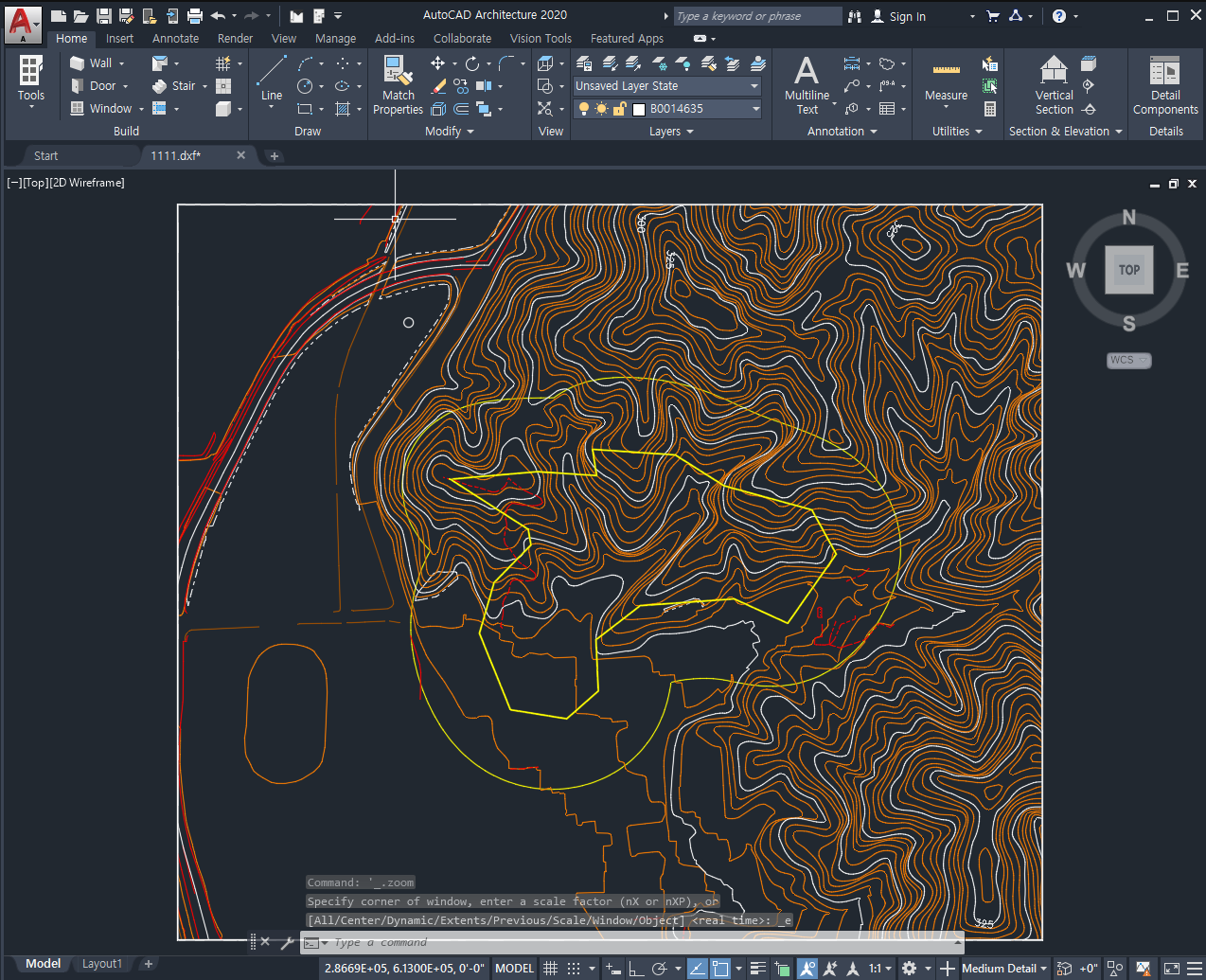
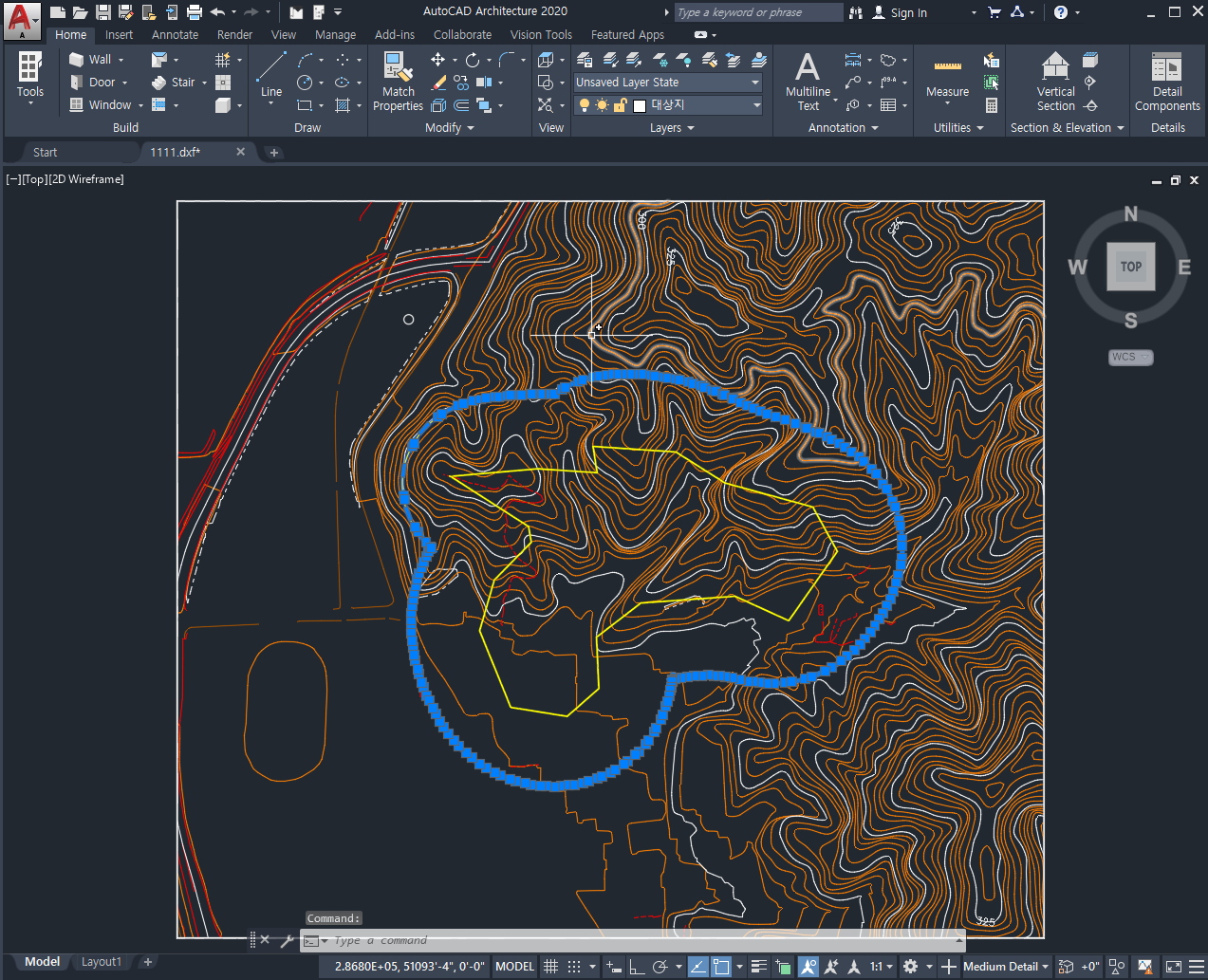
이제 Ctrl + 1을 눌러
속성창(PROPERTIES)을 열어준다!

속성창에서 보이는 정점(Current Vertex)에
적혀있는 숫자 1을 눌러준다!

숫자 1 옆에 보면 아래위 화살표 중에
아래 화살표를 한번만 눌러본다!

그러면 1이 199로 바뀌는데(정점 갯수에 따라 다름),
199가 정점의 갯수이면서
선택된 정점의 번호이기도 하다!!
이번엔 정점을 아래 또는 위 화살표를 눌러 이동해보자!
그러면 오른쪽에 'X' 모양의 위치가
계속 바뀌는 것을 확인할 수 있다!
 |
 |
(좌)199번째 정점 (우)167번째 정점
결과적으로 이걸로 알 수 있는 것은
정점의 갯수도 있지만!
정점 번호의 위치와 객체를 그린 순서(?) 정보도 알 수 있다!!
(그린 순서는
1번부터 마지막 번호까지,,인듯,,)
아무튼,
이 객체의 정점 갯수가 많은경우,
이 객체 중심으로 프로그램을 돌렸을 때
그 프로그램에서 오류가나는 경우들이 있다!
그래서 객체의 정점 갯수를 줄여주어야 하는데,
정점의 갯수를 줄이는 방법음
다음에 알아보도록 하자!ㅎㅎ
- 끝 -
'Program > AutoCAD' 카테고리의 다른 글
| [AutoCAD] 연속지적도, 상수원보호구역, 수변구역 합치기. (0) | 2022.09.06 |
|---|---|
| [AutoCAD] 저장할때 기본 파일 형식 정하기. (0) | 2022.08.24 |
| [AutoCAD] Align 과 Scale(2). (0) | 2022.08.13 |
| [AutoCAD] Align 과 Scale(1). (0) | 2022.08.13 |
| [AutoCAD] 수치지도 다운(영역 내 수치지도). (0) | 2022.08.08 |
- Total
- Today
- Yesterday
- 백두산 폭발
- 단계동맛집
- layiso
- 강릉맛집
- scale
- shp to dwg
- 광주시
- 백두산
- 경사
- 샤브샤브
- 백두산 분화
- Autocad
- GRS80
- 한글문서
- 수치지도
- 원주 맛집
- 표고경사
- 맛집
- 경사분석
- ArcGIS
- 원주맛집
- 캐드 이미지
- 막국수
- image
- 분석
- ArcMap
- 표고
- 단축키
- align
- layon
| 일 | 월 | 화 | 수 | 목 | 금 | 토 |
|---|---|---|---|---|---|---|
| 1 | 2 | 3 | ||||
| 4 | 5 | 6 | 7 | 8 | 9 | 10 |
| 11 | 12 | 13 | 14 | 15 | 16 | 17 |
| 18 | 19 | 20 | 21 | 22 | 23 | 24 |
| 25 | 26 | 27 | 28 | 29 | 30 | 31 |
